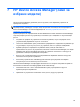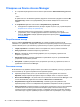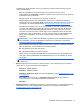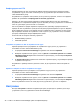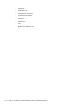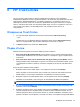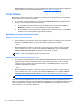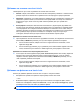HP Client Security Getting started
Отваряне на Device Access Manager
1. От стартовия екран щракнете или натиснете приложението HP Client Security (Windows
8).
– или –
От работния плот на Windows щракнете двукратно или натиснете двукратно иконата HP
Client Security в областта за уведомяване, разположена най-вдясно на лентата със
задачи.
2. От Устройство щракнете или натиснете Разрешения за устройства.
●
Стандартните потребители могат да видят текущия си достъп до
устройства (вижте
Потребителски изглед на страница 46).
● Администраторите могат да прегледат и направят промени в достъпа до
устройствата, който е конфигуриран в момента за компютъра, като щракнат или
натиснат Промяна и въведат администраторската парола (вижте
Системен изглед
на страница 46).
Потребителски изглед
Когато е избрано Разрешения за устройства, се показва потребителския изглед. В
зависимост от правилата, стандартните потребители и администраторите могат да прегледат
техния собствен достъп до класовете устройства или до отделни устройства на компютъра.
● Текущ потребител—Показва се името на потребителя, който е влязъл в момента.
●
Клас устройства—Показва се вида на
устройствата.
●
Достъп—Показва се текущо конфигурираният достъп до видове устройства или
конкретни устройства.
● Продължителност—Показва се времевото ограничение за достъп до CD/DVD-ROM
устройства или сменяеми дискове.
●
Настройки—Администраторите могат да променят достъпа до устройствата, който се
управлява от Device Access Manager.
Системен изглед
В системния изглед администраторите могат да позволят или забранят достъп до устройства
на този компютър за групите Потребители или Администратори.
▲
Администраторите имат достъп до системния изглед, като щракнат или натиснат
Промяна, въведат администраторската парола и изберат някоя от следните опции:
●
Device Access Manager—За да включите или изключите HP Device Access Manager с Just
In Time Authentication, щракнете или натиснете
Включено или Изключено.
● Потребителите и групи на този компютър—Показва групите Потребители или
Администратори, на които са забранени или разрешени избраните класове устройства.
●
Клас устройства—Показва класовете устройства и устройствата, които са инсталирани в
системата или които може да са били инсталирани преди това в системата. За да
отворите списъка, щракнете
върху иконата +. Показани са всички устройства, свързани
към компютъра, а групите Администратори и Потребители са разтворени, за да се видят
46 Глава 7 HP Device Access Manager (само за избрани модели)